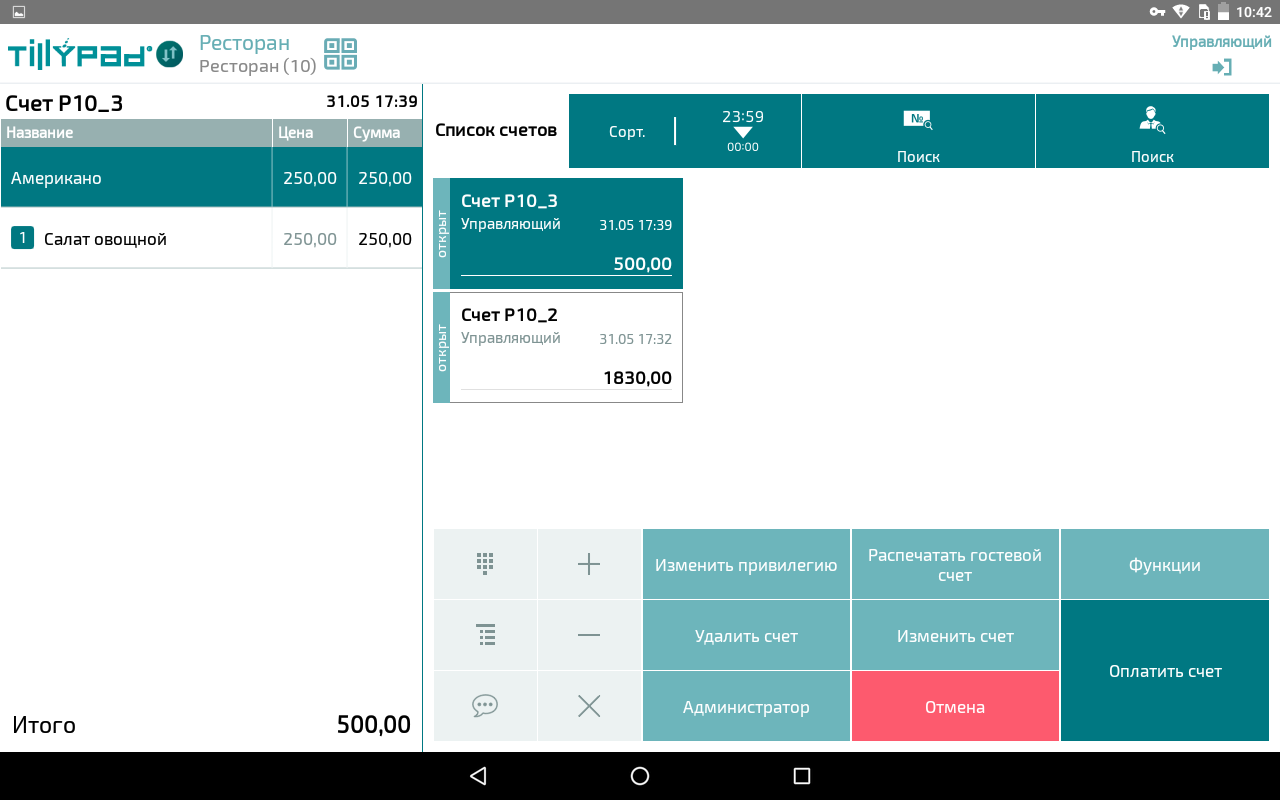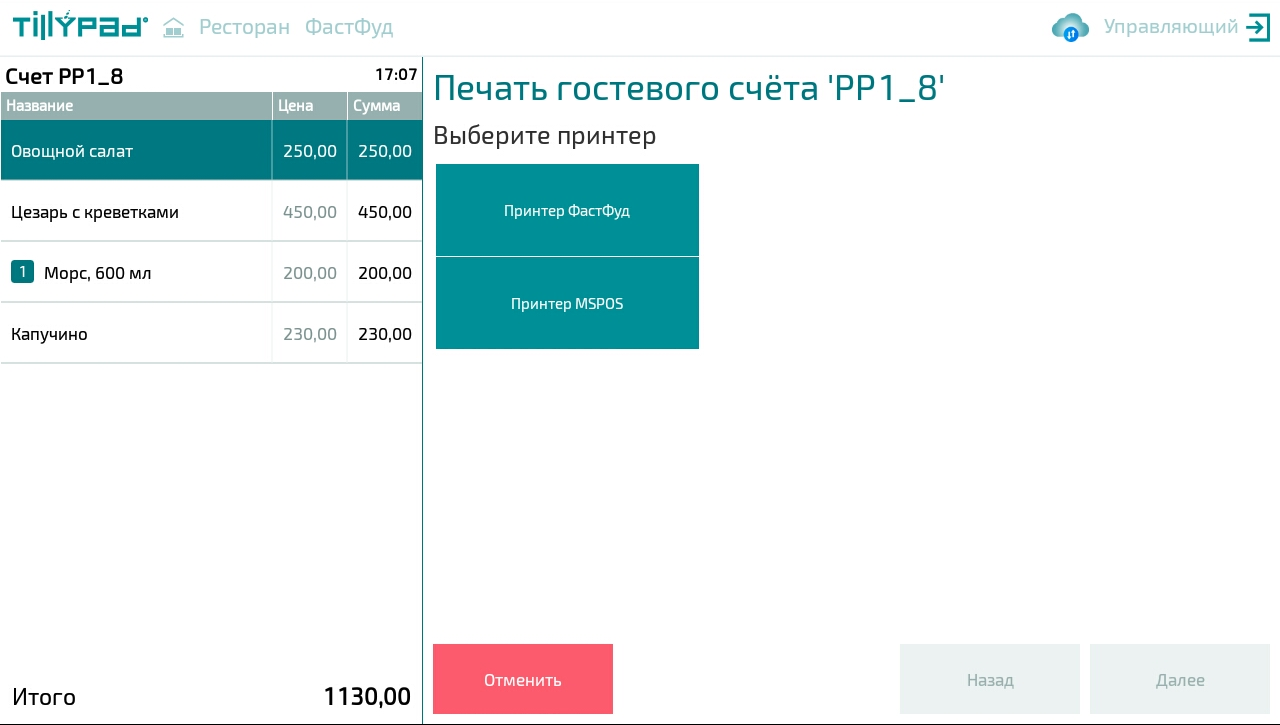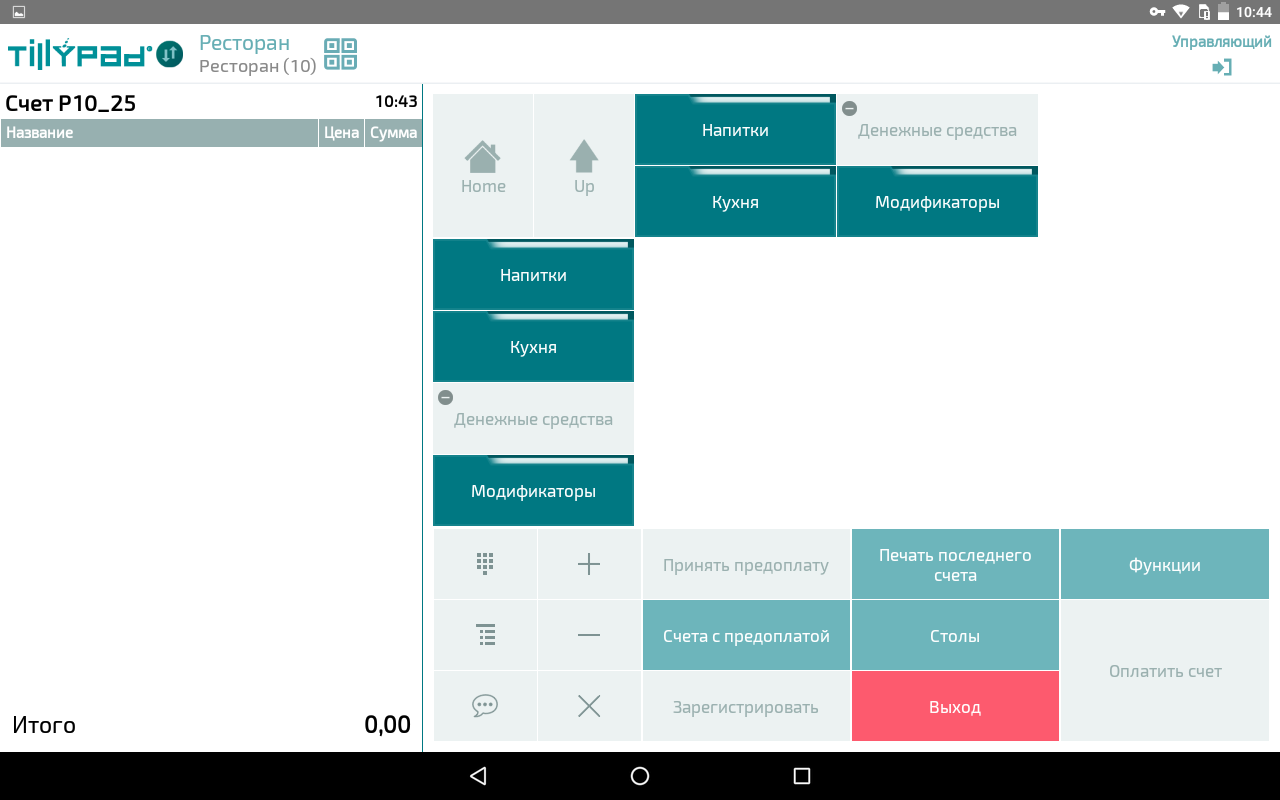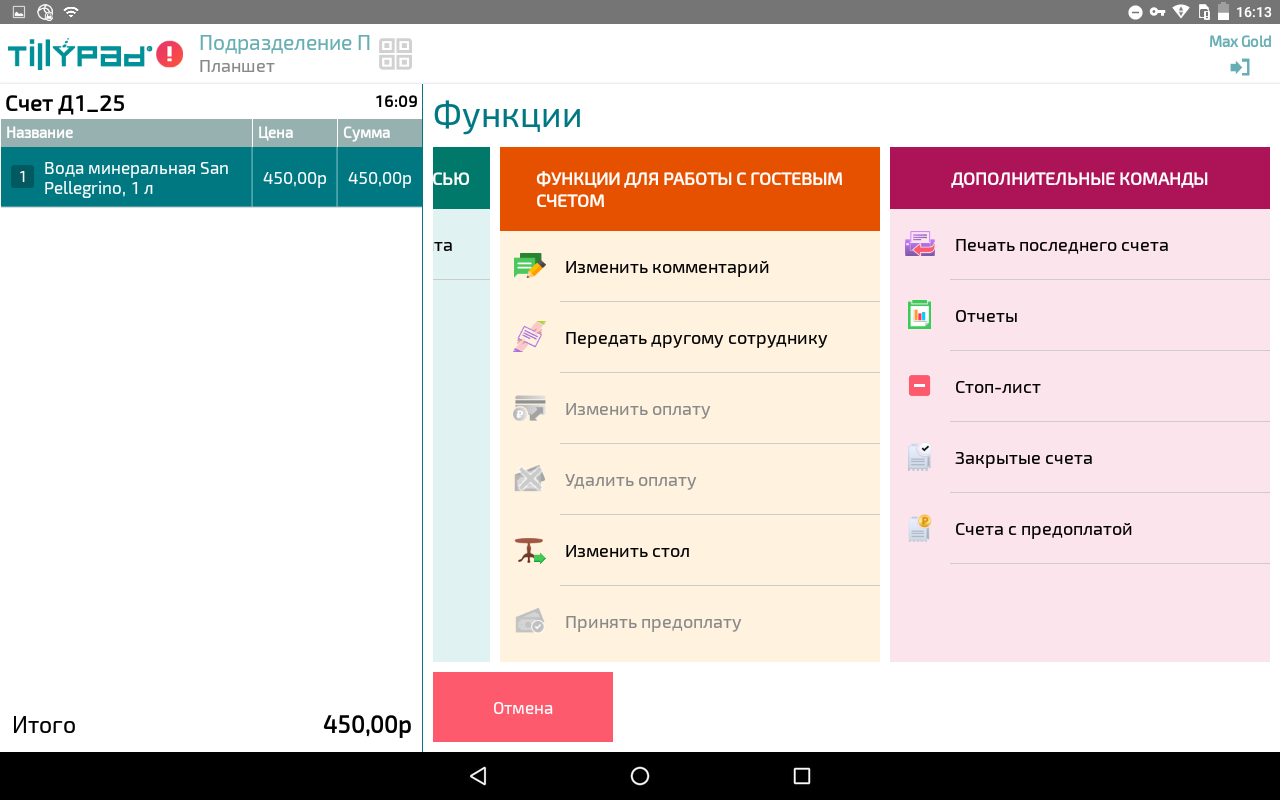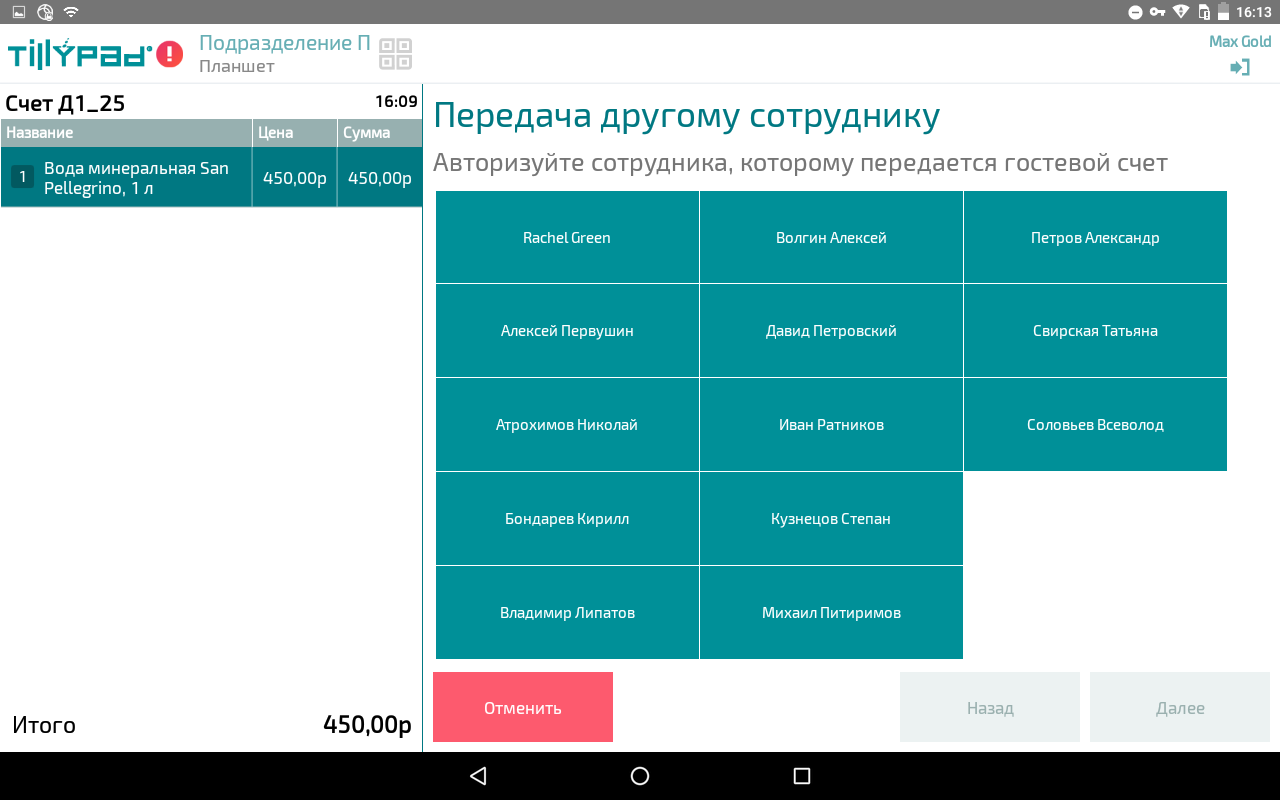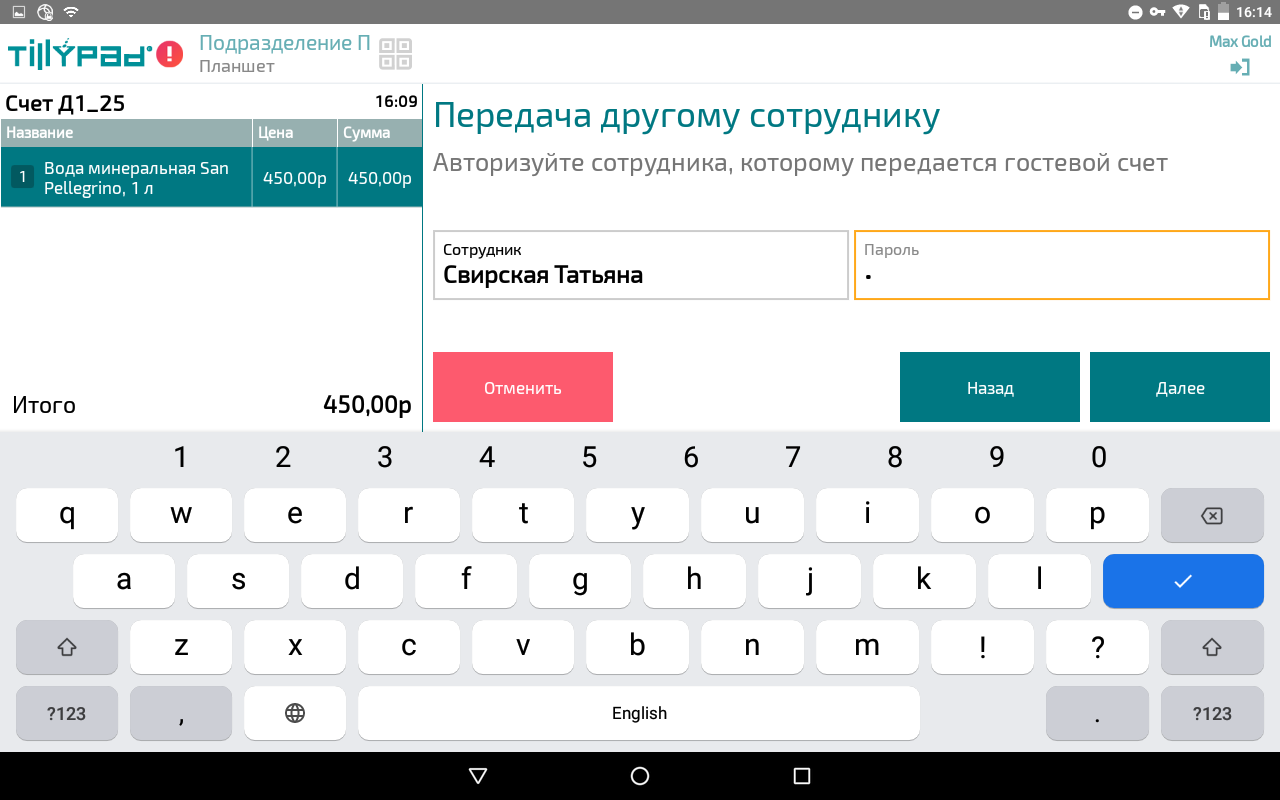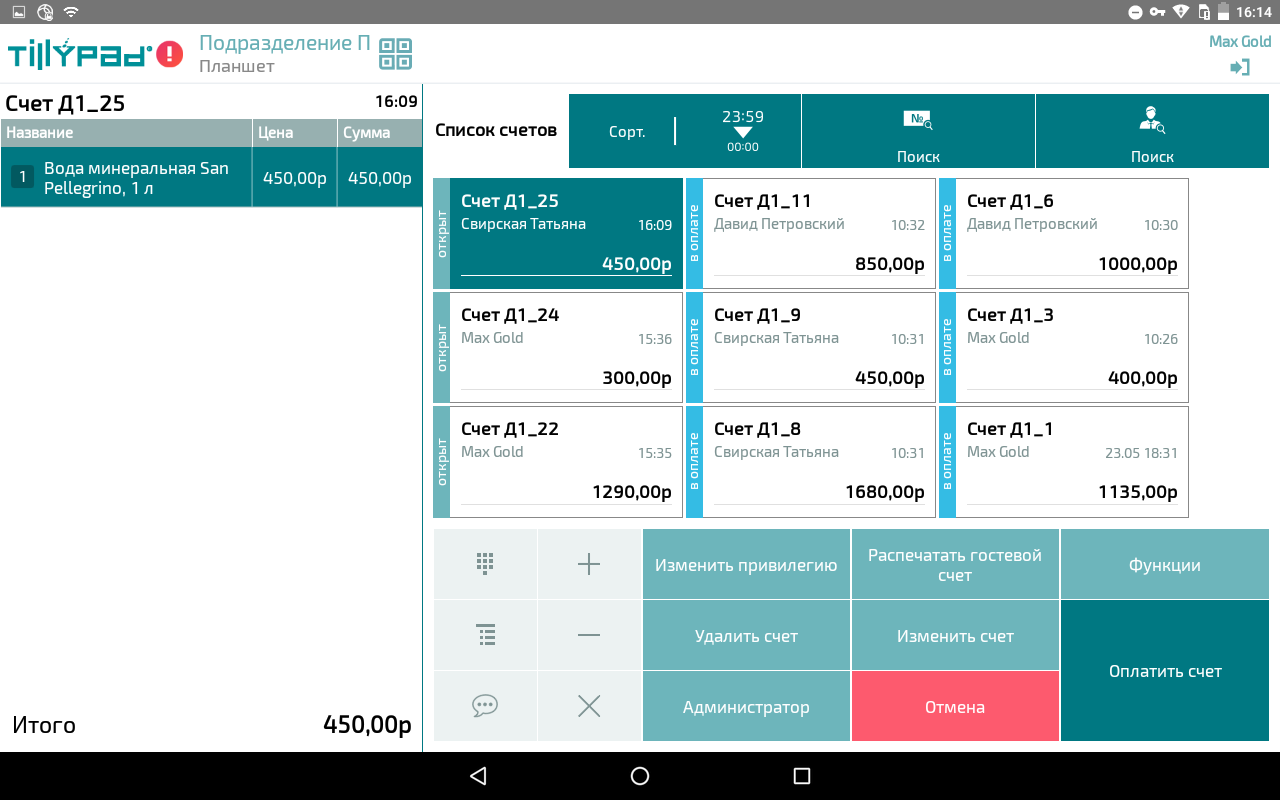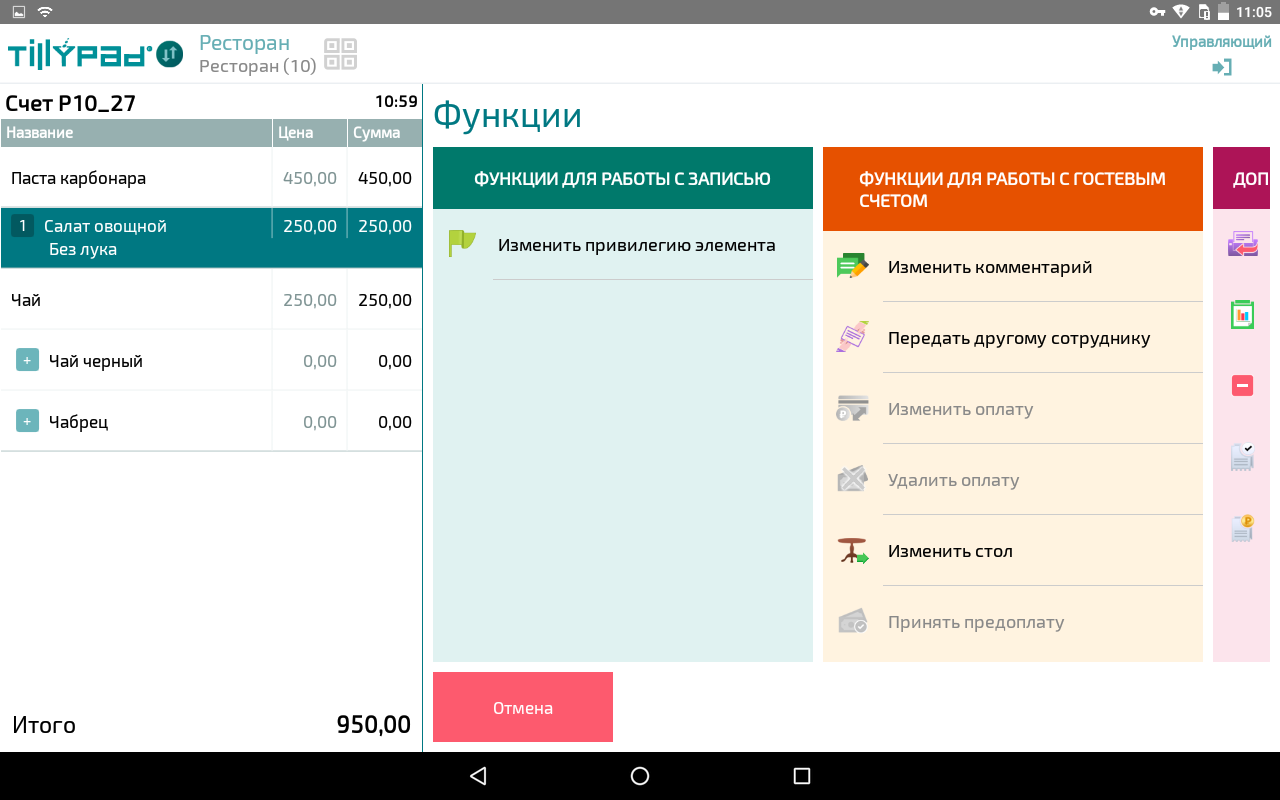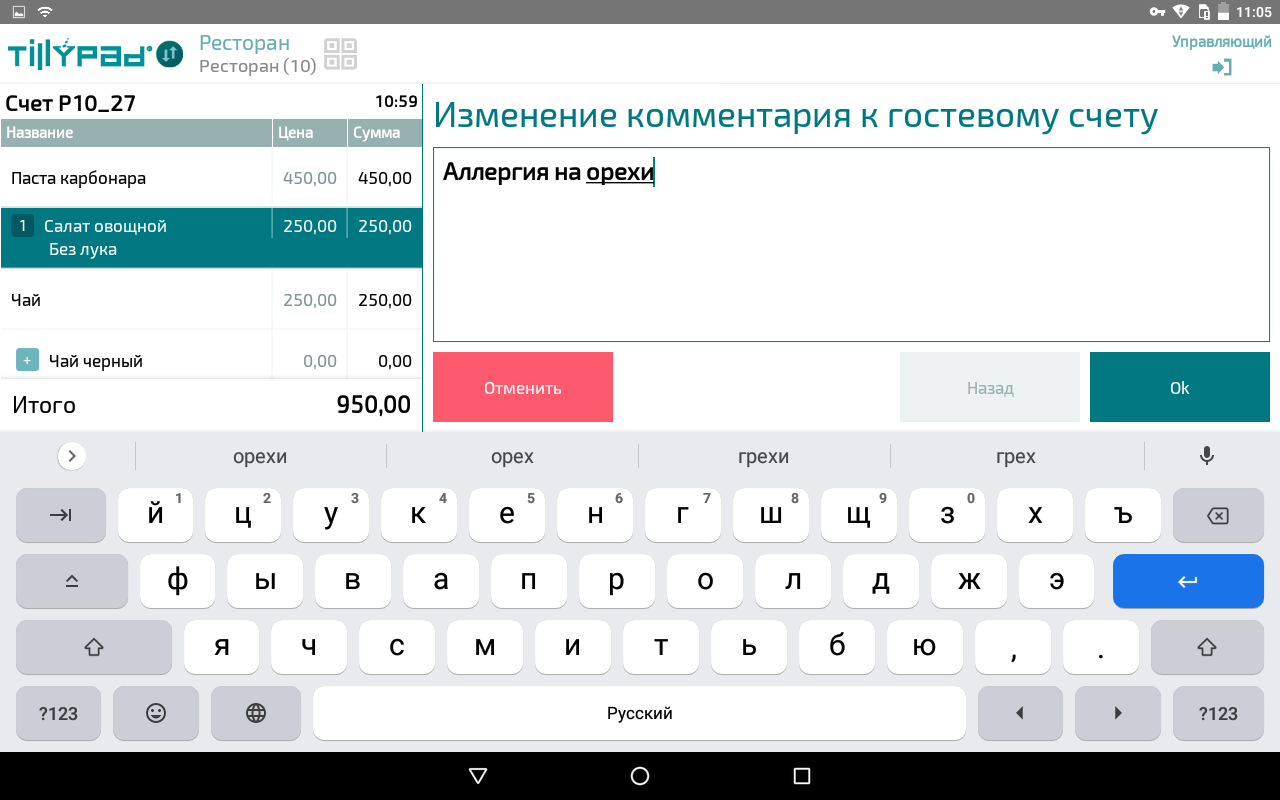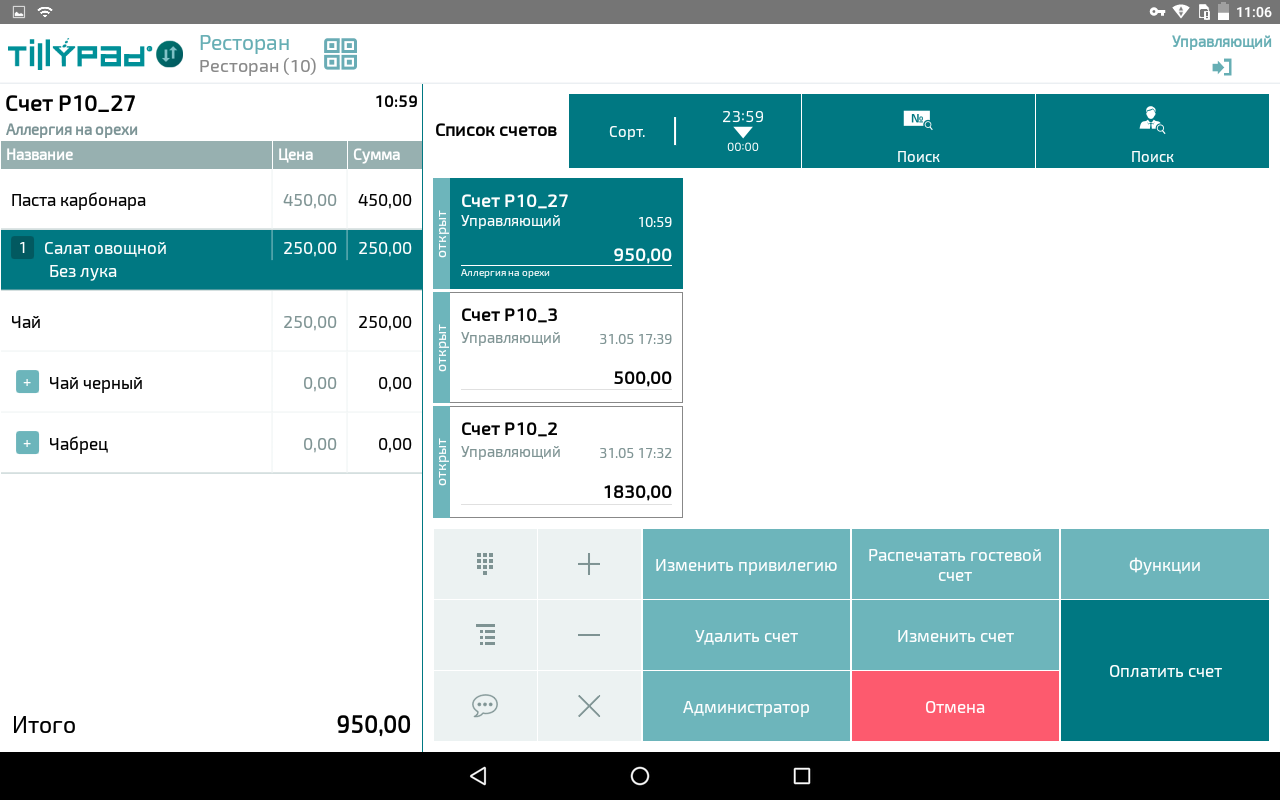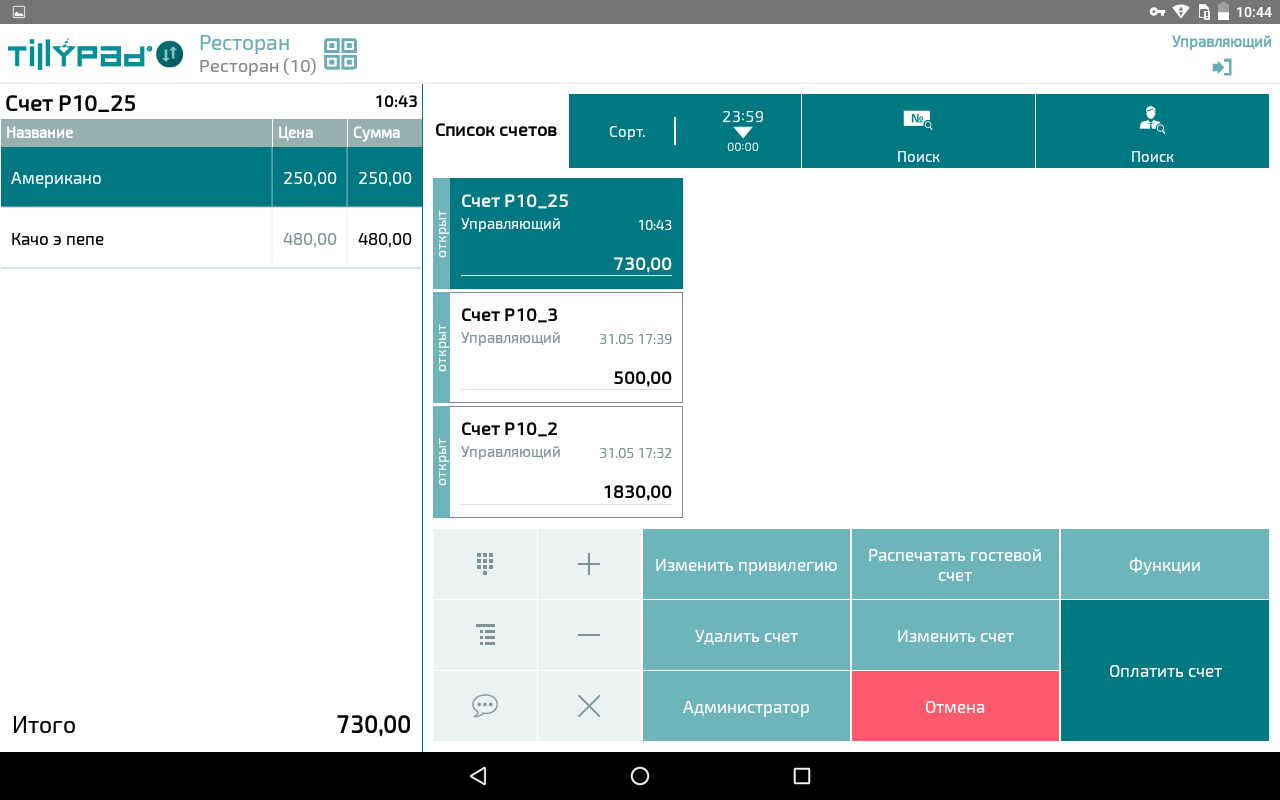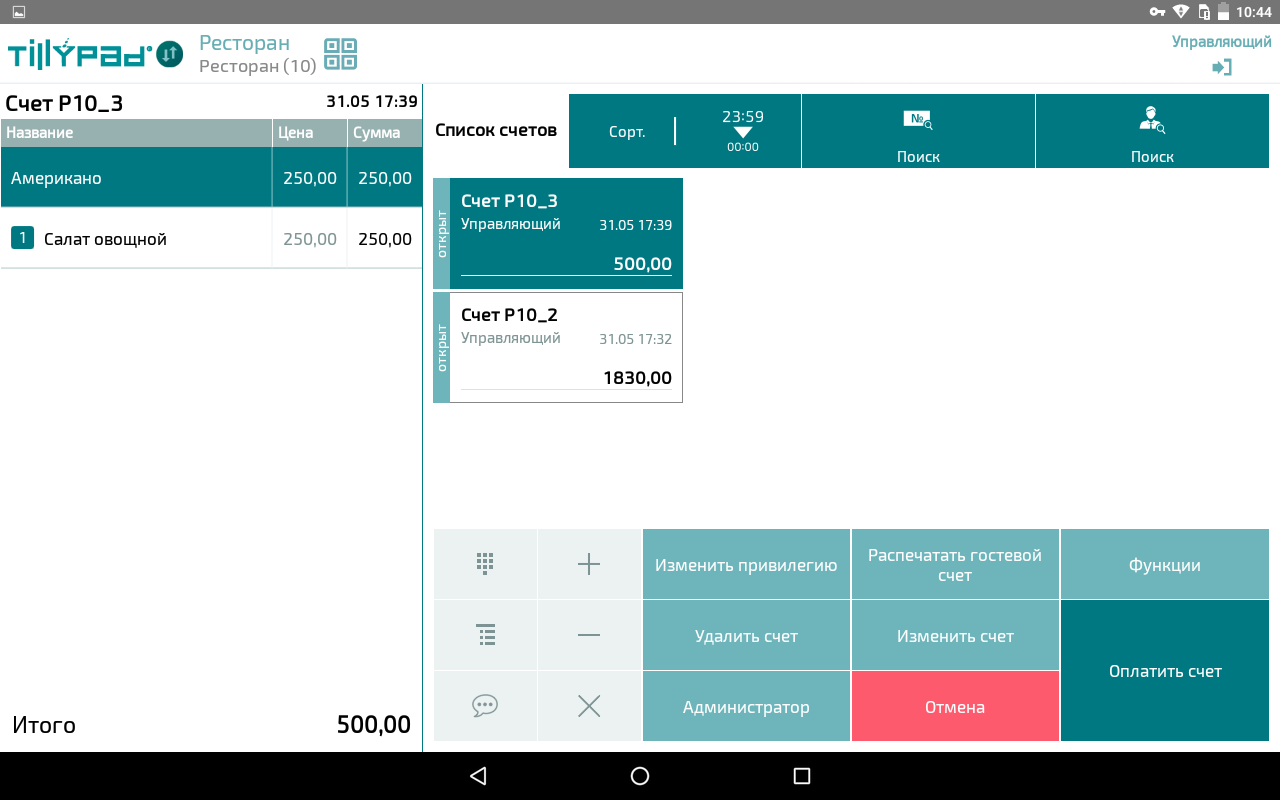© Tillypad, 2004-2024
На экране редактора гостевого счета можно выполнять операции с текущим счетом. Операции с другими гостевыми счетами можно выполнить из списка гостевых счетов. Для перехода к списку счетов нажмите на кнопку .
В этом разделе можно узнать,
как добавить комментарий к гостевому счету,
Чтобы напечатать гостевой счет, выберите его в списке гостевых счетов и нажмите на кнопку .
Если кнопки нет на экране, нажмите на кнопку . В меню выберите команду .
В результате гостевой счет будет распечатан на основном принтере. Если к загрузчику подключено несколько принтеров и основной принтер не выбран или недоступен, откроется диалог выбора принтера для печати счета.
Выберите принтер для вывода гостевого счета на печать. В результате гостевой счет будет распечатан на выбранном принтере.
Приложение MiniPOS позволяет распечатать последний оплаченный гостевой счет. Для этого нажмите на кнопку .
В результате будет распечатан последний оплаченный гостевой счет.
Чтобы передать гостевой счет другому сотруднику, выберите нужный счет в списке гостевых счетов и нажмите на кнопку .
В меню выберите команду .
В результате будет открыт диалог выбора сотрудника. Выберите сотрудника, которому передается гостевой счет, из списка или предъявите его идентификатор считывающему устройству.
При выборе сотрудника из списка будет открыт диалог авторизации сотрудника. Введите пароль выбранного сотрудника и нажмите на кнопку .
Если был введен верный пароль или авторизация при помощи идентификатора прошла успешно, передача гостевого счета будет завершена и откроется список гостевых счетов.
Откройте список гостевых счетов и выберите нужный счет. В меню выберите команду .
Введите текст комментария в редакторе.
Для завершения ввода комментария к гостевому счету нажмите на кнопку . В редакторе счете комментарий будет выведен в заголовке счету, ниже его номера.
Гостевой счет со статусом «Открыт» можно удалить. При удалении гостевого счета со статусом «В оплате» или «Закрыт» автоматически запускается операция Как удалить оплаты гостевого счета?.
Чтобы удалить неоплаченный гостевой счет, выберите его в списке гостевых счетов и нажмите на кнопку .
Выбранный гостевой счет будет удален из списка счетов.
Если кнопка не выводится на экран, нажмите на кнопку . В меню выберите команду .
В результате выбранный гостевой счет будет удален из списка гостевых счетов.